Vlani v decembri oznámila spoločnosť Google svoje plány na prerušenie podpory služby Google Sync od 30. januára 2013. Služba Sync umožnila používateľom prístup k službám Gmail, Kontakty Google a Kalendár pomocou systému Microsoft Exchange ActiveSync. Čo to umožnilo používateľom iOSu, bolo nastaviť službu Gmail ako účet Exchange, ktorý zase poskytuje upozornenia na push pre nové e-maily v synchronizácii kalendárov a kontaktov v reálnom čase.
Dátum uzávierky už dávno prešiel, ale ak by ste mali účet už nastavený a spustený vo vašom zariadení so systémom iOS ako Exchange, nemali by ste sa obávať; Spoločnosť Google sľúbila, že túto službu bude fungovať ešte pred termínom. Skvelé správy, však? Pre niektoré to je, ale nakoniec sa chystáte dostať, že zariadenie iOS nahradené, či už ide o upgrade alebo v dôsledku záruky. Potom po obnovení zariadenia začnete dostávať zvláštne chybové hlásenia, že vaše zariadenie nedokáže načítať žiadne e-maily - a to keď vás napadne - práve ste stratili push Gmail.
Teraz ste museli do svojho zariadenia so systémom iOS pridať skutočný účet služby Gmail pomocou protokolu IMAP a počkať, kým sa vaša e-mailová správa vyzdvihne každých 15 minút. Alebo môžete prevziať a používať aplikáciu Gmail na prijímanie upozornení push. Ani jedno riešenie nebude fungovať pre všetkých, takže našťastie existuje šikovný riešenie na StackExchange, ktoré mi upozornil používateľ Twitter @ neilr22 krátko potom, čo som sa na Twitter obrátil a sťažoval sa na môj prvý svetový problém.
Riešenie vám prináša trochu nastavenia a plánovania z vašej strany, ale akonáhle je spustená, budete späť dostávať push Gmail upozornenia.
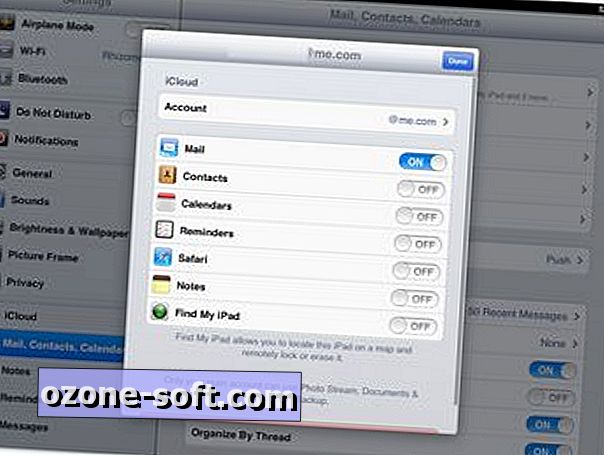
Prvá vec, ktorú musíte urobiť, je nastavenie e-mailovej adresy iCloud na vašom zariadení so systémom iOS. Ak používate veľa vášho aktuálneho e-mailového účtu iCloud, budete si chcieť vytvoriť účet s použitím vášho iDevice. Prejdite do časti Nastavenia> Pošta, Kontakty, Kalendár, Pridať nový účet> iCloud a potom klepnite na položku "Získať bezplatné číslo Apple" v spodnej časti obrazovky.

Po nastavení účtu iCloud v zariadení prejdite späť a pridajte svoj účet služby Gmail do pošty, kontaktov a kalendárov. Po pridaní účtu Gmail vypnite integráciu pošty.
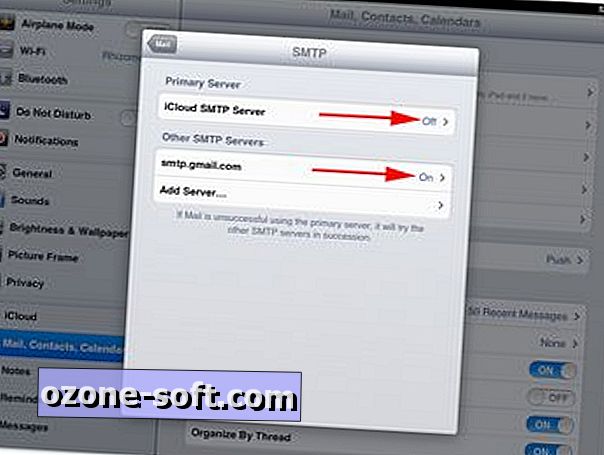
OK, ďalším krokom je kúzlo. Teraz sa vráťte späť do svojho účtu iCloud a zmeňte server SMTP. Toto je server, ktorý váš účet iCloud použije na odosielanie e-mailov. Nastavenie môžete získať klepnutím na svoj účet iCloud> účet> pošta (pod pokročilým), a potom prejdite na spodnú časť obrazovky, kde nájdete sekciu SMTP. Klepnutím na ňu budete môcť vypnúť iCloud server a zapnúť server Gmail. Uistite sa, že klepnete na položku Hotovo a vymažete nastavenia a uložíte svoju prácu pozdĺž cesty.
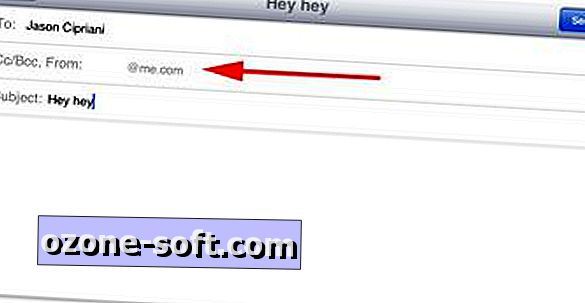
Teraz, keď vytvoríte e-mail a váš účet iCloud vyberiete ako adresu "Od", vaša adresa služby Gmail sa použije na odoslanie správy, aj keď sa v aplikácii Pošta nezobrazuje. Pokračujte, pošlite niekomu skúšobnú správu a opýtajte sa, na ktorú adresu pochádza. Docela úhľadný, čo? A áno, uložte kópiu do priečinka Odoslané na vašom účte Gmail.
Poslednou časťou nastavenia celého procesu je skutočné prijímanie upozornení na nové e-maily z vášho účtu Gmail. Toto je najjednoduchšia časť: jednoducho sa prihláste do svojho účtu Gmail a presmerujte všetku prichádzajúcu poštu do svojho účtu iCloud (Settings> Forwarding na webe Gmailu). Služba Gmail potom odošle všetky nové správy do vášho účtu iCloud, ktorý vám v reálnom čase upozorní na nové správy v zariadení so systémom iOS a umožní vám odpovedať z vášho účtu Gmail. Samozrejme, v súvislosti so správou vašej doručenej pošty sa vytvorí ďalšia práca, ale prinajmenšom ste sa vrátili k prijatiu e-mailových upozornení a mohli odpovedať z aplikácie native Mail.













Zanechajte Svoj Komentár